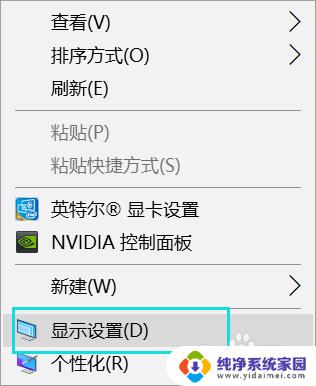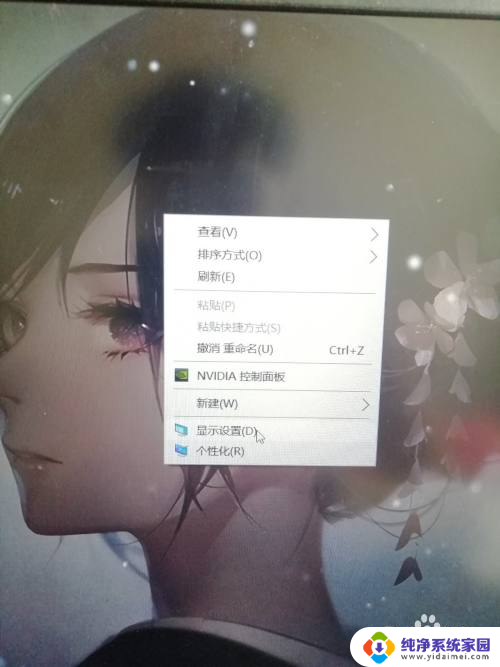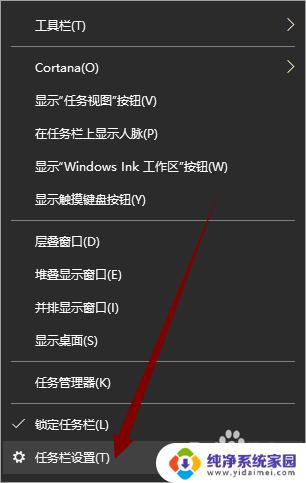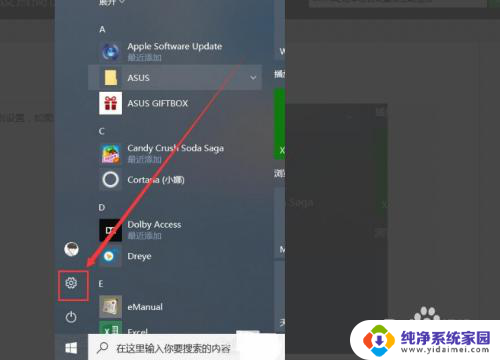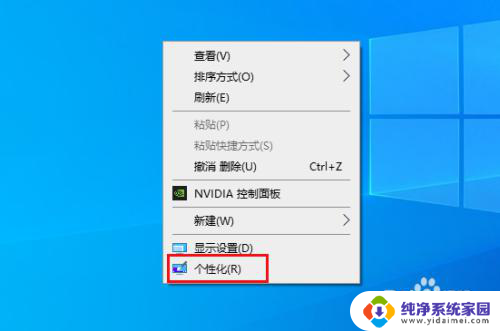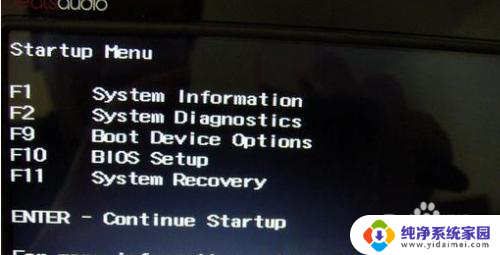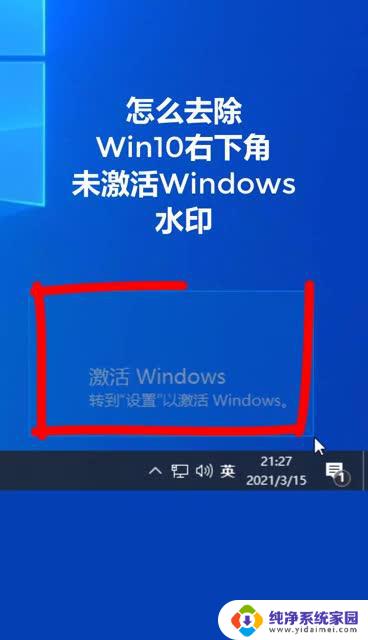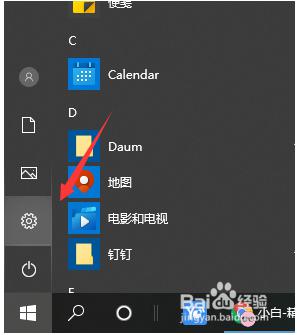win10笔记本怎么把桌面图标排在屏幕上方 惠普笔记本 win10 怎么把任务栏设置在屏幕最上方
更新时间:2024-05-20 16:58:21作者:jiang
Win10笔记本电脑在使用过程中,有时候我们会想要将桌面图标排列在屏幕的上方,或者将任务栏设置在屏幕最上方,对于惠普笔记本用户来说,这些操作可能并不是很容易找到。下面我们就来介绍一下如何在Win10系统中将桌面图标排在屏幕上方,以及如何将任务栏设置在屏幕最上方。愿本文对您有所帮助。
具体步骤:
1.第一步,我们用鼠标右键点击底下任务栏,点击【任务栏设置】
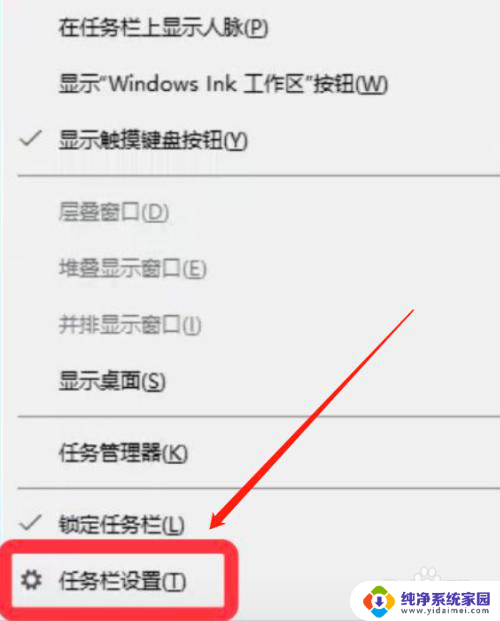
2.第二步,我们找到【任务栏在屏幕上的位置】,点击下边选择框
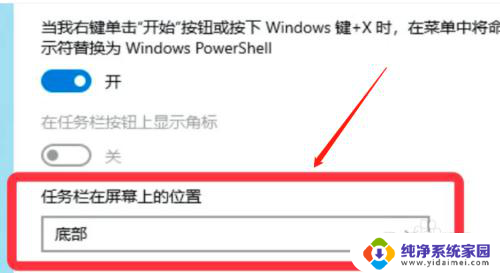
3.第三步,根据弹出列表。我们点击【顶上】这样就能将任务栏设置在屏幕顶上来了。
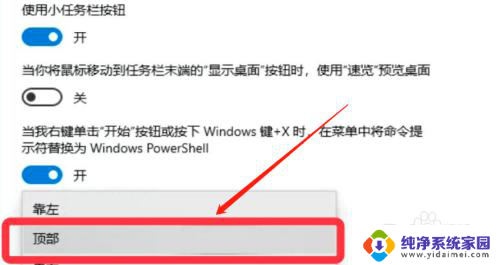
以上就是如何将win10笔记本的桌面图标排列到屏幕顶部的全部内容,如果您还不清楚,可以按照以上方法进行操作,希望对大家有所帮助。